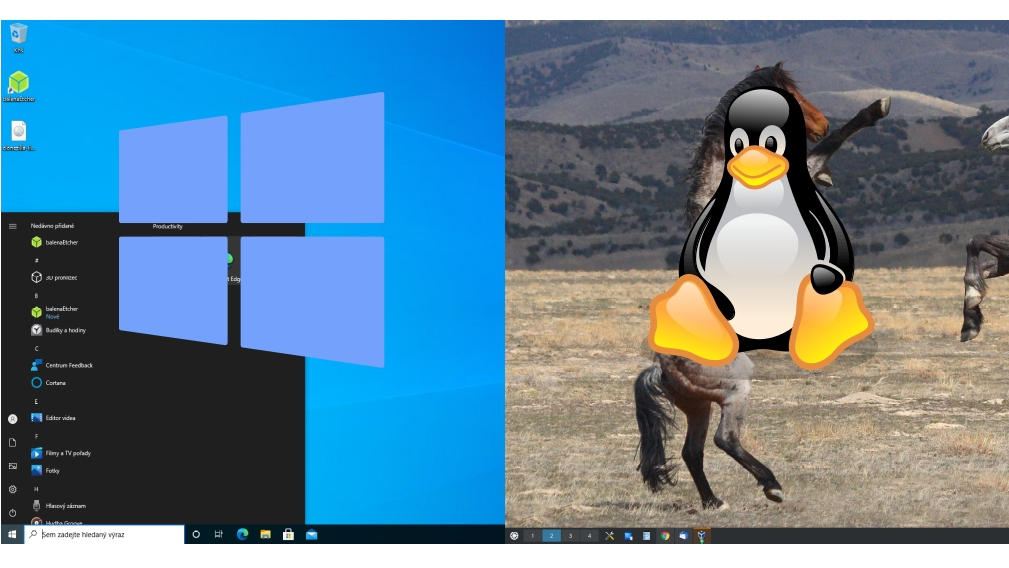
Připravujeme se na instalaci distribuce Linuxu vedle MS Windows | Kapitola 6
Seznam kapitol
Pokud jste se rozhodli vyzkoušet Linux na počítači kde je Windows, je vhodné postup promyslet, naplánovat. Provést přípravné práce. Nebojte se dualbootu, není to až tak složité. Špatné naplánování na začátku ale často způsobí starosti později. Proto se na to půjdeme podívat.
Zmenšení oddílu pomocí nástroje třetí strany
Třetí možnost patří k nejrizikovějším. Zde je dobré s problémy raději počítat dopředu. U tohoto způsobu platí desetkrát více než u ostatních: mějte připravenou zálohu. Existuje velké množství programů třetích stran pro práci s diskovými oddíly, některé jsou velmi dobré. Ovšem měnit za běhu Windows systémový disk bývá často problém.
Volba tady závisí na vlastním uvážení. Pro snížení rizika doporučuji vybrat program, který má možnost samostatného startu bez spouštění Windows. Dále nejít až na doraz, držet poměrně výraznou rezervu volného místa na systémovém oddíle. I tak je riziko poměrně veliké.
Podíváme se, jak postupovat v programu
Gparted Live CD
Program stáhneme z jeho webových stránek. Použijeme postup z druhé kapitoly pro tvorbu startovacího média. Po náběhu počítače se dostáváme do startovacího menu. V naprosté většině případů použijeme první volbu.

Rozložení klávesnice měnit nemusíme.

Dostali jsme se do pracovního prostředí. Hlavní program se spustil automaticky. Najdeme si systémový oddíl Windows a pomocí pravého tlačítka myši zvolíme Resize/Move.
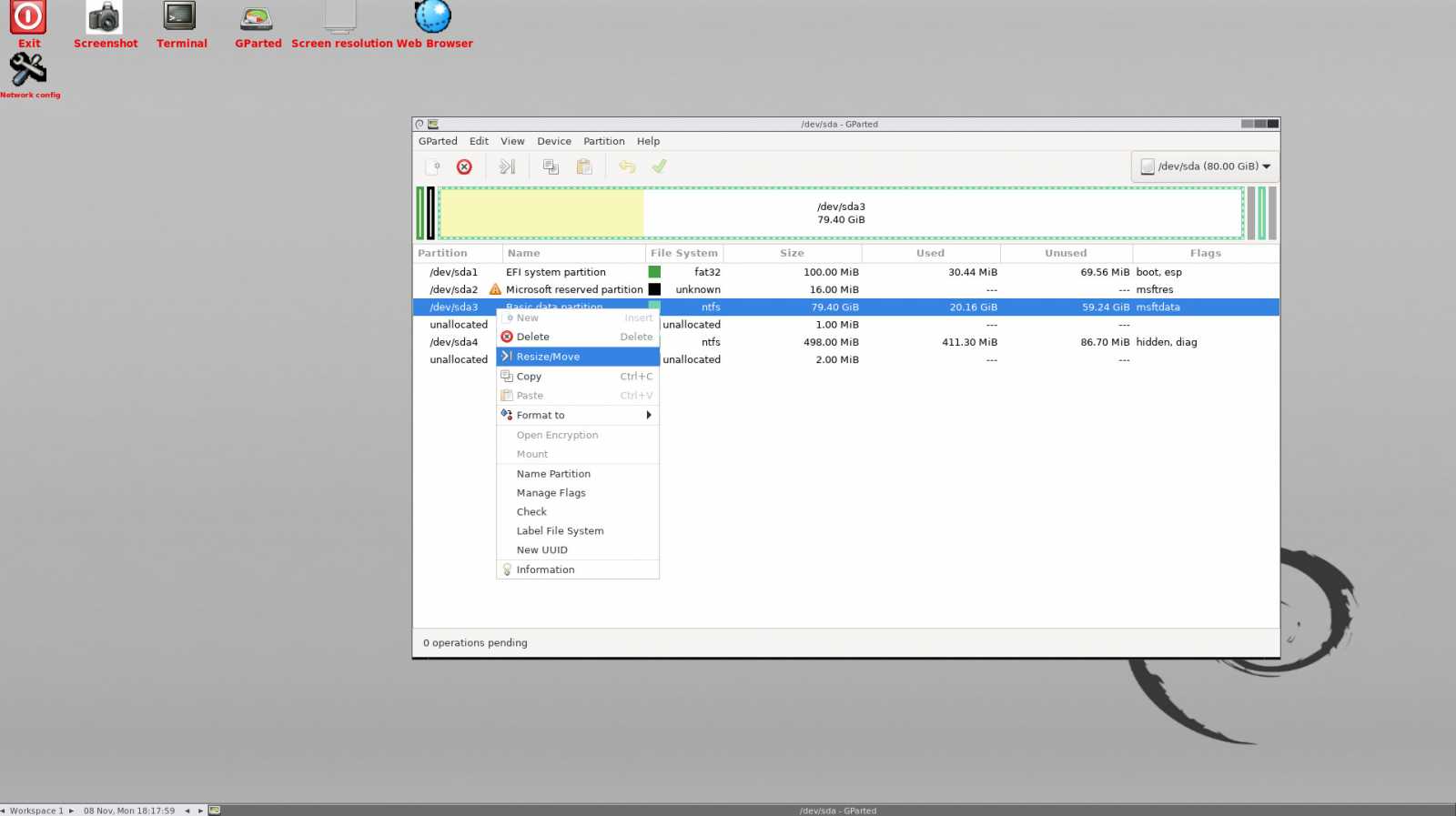
Nastavíme požadovanou velikost. Dbáme na dostatečnou rezervu volného místa. Potvrzením operaci naplánujeme.
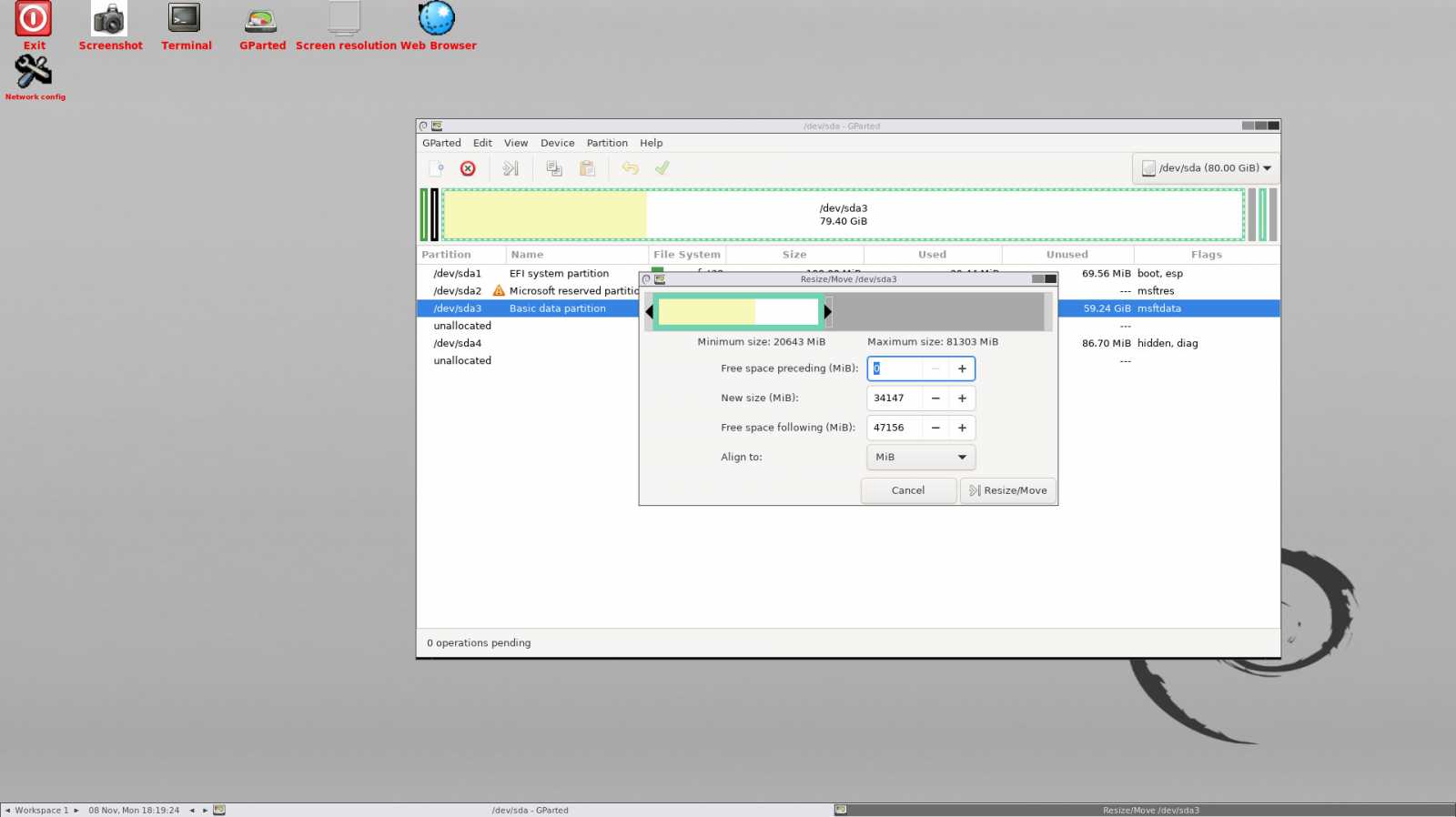
Dáme provést naplánované operace. Poslední ikonka nástrojové lišty. Pro jistotu ještě jednou potvrdíme.
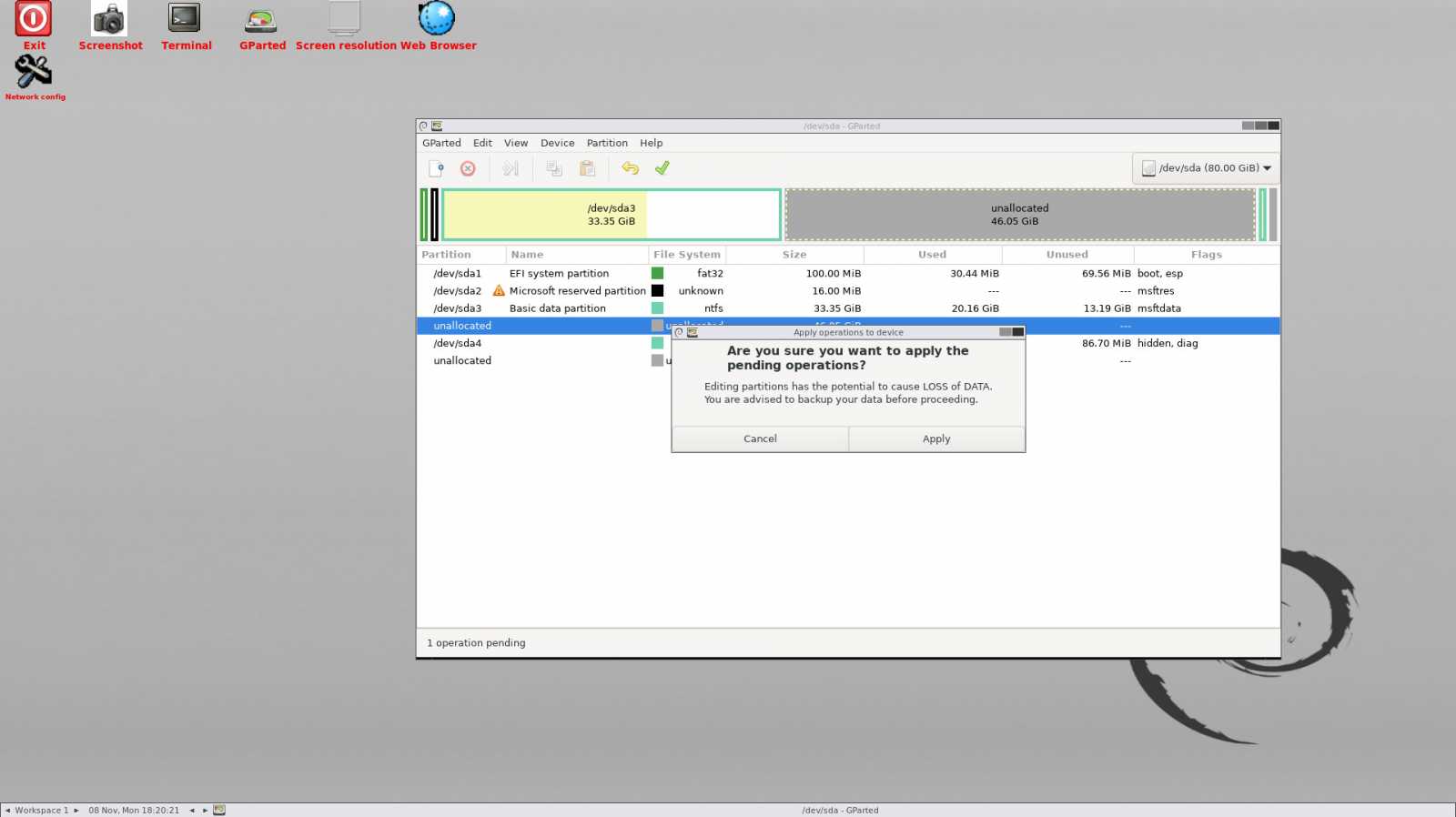
Máme hotovo. Nyní můžeme počítač restartovat, nebo vypnout.




























